Преглед садржаја
У овом чланку ћу разговарати о томе како пронаћи више вредности у Екцел-у. Често, док радите са табелама, проналажење више вредности одједном може бити од велике помоћи. На пример, имамо скуп података који садржи хобије неколико људи. Међутим, у овом скупу података, једна особа ( Емили ) има више од једног хобија. Дакле, сада ћемо користити неколико Екцел алата и функција да бисмо одједном добили вишеструке Емилине хобије. Осим тога, показаћу како спојити више вредности у једну ћелију.
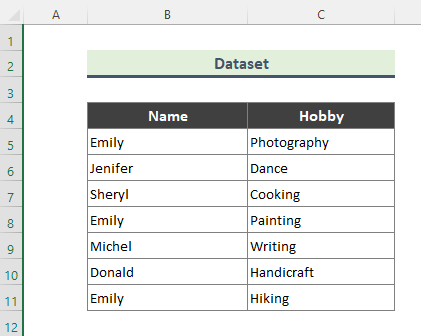
Преузмите Вежбање
Можете преузети радна свеска коју смо користили за припрему овог чланка.
Пронађи више вредности.клсм
8 метода за проналажење више вредности у Екцел-у
1. Користите алатку за проналажење и замену да бисте добили више вредности у Екцел-у
Можете веома лако да добијете више вредности помоћу функције Финд од Пронађи и замени алат МС Екцел . У нашем скупу података, име Емили се помиње 3 пута. Дакле, пратите доле наведене кораке да бисте одједном пронашли ове 3 вредности.
Кораци:
- Прво, изаберите скуп података ( Б4:Ц11 ).
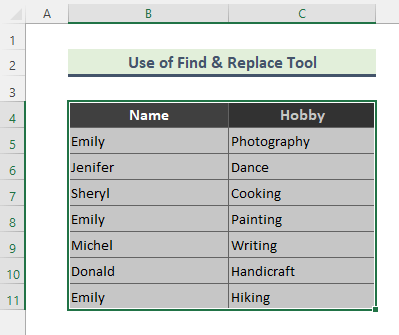
- Следеће притисните Цтрл + Ф да бисте отвори прозор Пронађи и замени или иди на Почетна &гт; Уређивање група &гт; Пронађи &амп; Изаберите &гт; Пронађи .
- Затим откуцајте ' Емили ' у поље Пронађи шта и кликните на ФиндАлл .
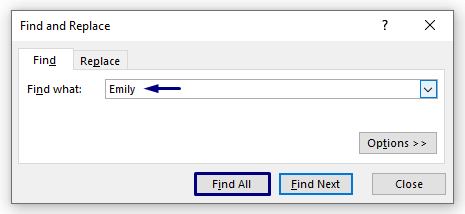
- Као резултат, пронашли смо 3 имена ( Емили ) наведено у прозору испод.
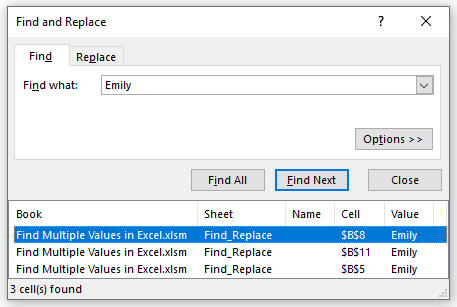
Прочитајте више: Како пронаћи вредност у опсегу у Екцел-у (3 метода)
2. Опција Екцел филтера за проналажење више вредности
Још једна лака и брза опција за добијање више вредности у екцелу је употреба Аутофилтер . Хајде да погледамо кораке укључене у овај метод.
Кораци:
- Прво, кликните десним тастером миша на ћелију на коју желите да примените филтер. Изабрао сам Ћелију Б5 , пошто треба да филтрирам сва имена, Емили .
- Онда идите на Филтер &гт; Филтрирајте према вредности изабране ћелије .
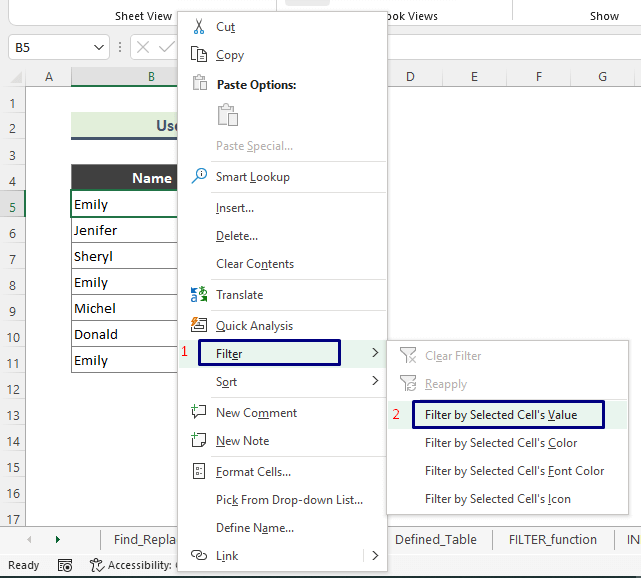
- Сходно томе, све ћелије које садрже име Емили се филтрирају на следећи начин.
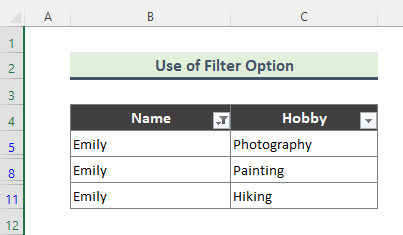
- Сада, ако желите да поништите филтрирање, само кликните на икону Аутофилтер у заглављу скупа података, изаберите Обриши филтер из „Наме” и кликните на ОК .
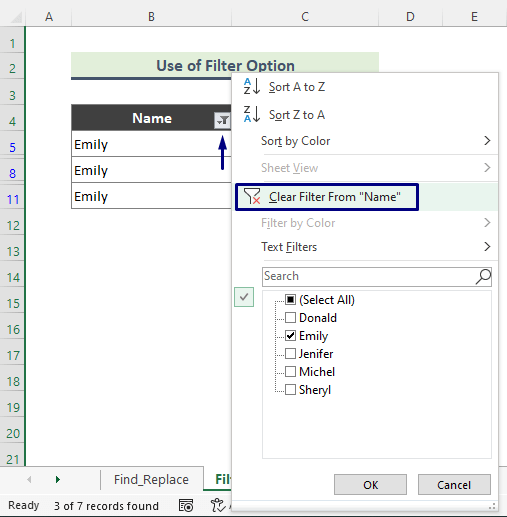
Прочитајте више: Како пронаћи знак у стрингу у програму Екцел
3. Примените опцију напредног филтера да бисте вратили више вредности
Екцел има опцију филтрирања под називом Напредни филтер . Ова опција је веома корисна при проналажењу више вредности. Морате да подесите опсег критеријума да бисте применили опцију Напредни филтер . Хајде да прођемо кроз кораке који су укључени у овометод.
Кораци:
- Прво, подесите опсег критеријума ( Б13:Ц14 ).
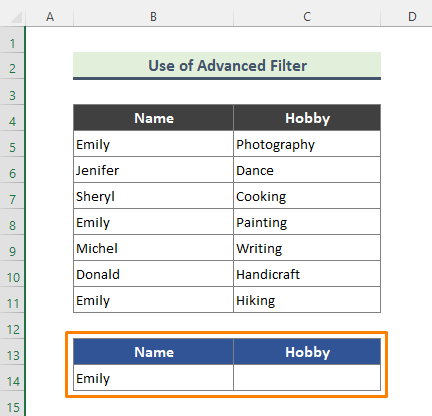
- Следеће, идите на Подаци &гт; Сорт &амп; Филтер &гт; Напредни .
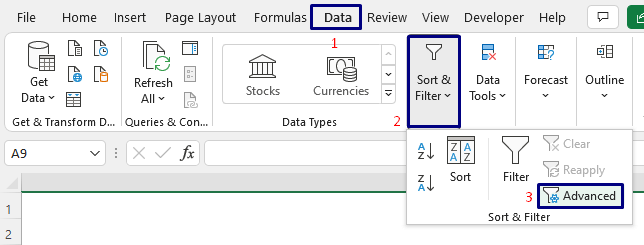
- Као последица тога, прозор Напредни филтер р ће се појавити. Сада подесите Опсег листе ( Опсег скупа података ) и Опсег критеријума и кликните на ОК .
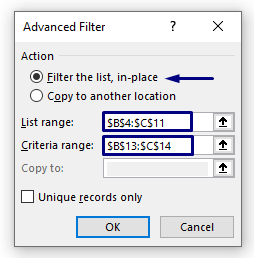
- Коначно, овде имамо све Емилине хобије одједном.
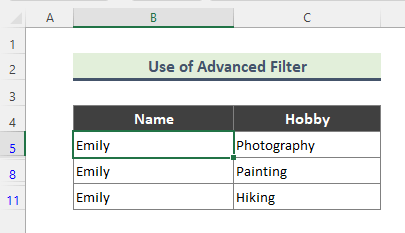
⏩ Напомена
Запамтите, Хеадер главног скупа података и Опсег критеријума морају бити слични, у супротном, опција Напредни филтер неће радити .
4. Вратите више вредности коришћењем Екцел дефинисане табеле
Можемо да креирамо Екцел дефинисане табеле и тако применимо филтрирање да бисмо добили више вредности. Ово је веома згодан и лак начин да пронађете више вредности.
Кораци:
- Прво кликните на било коју од ћелија скупа података ( Б4:Ц11 ).
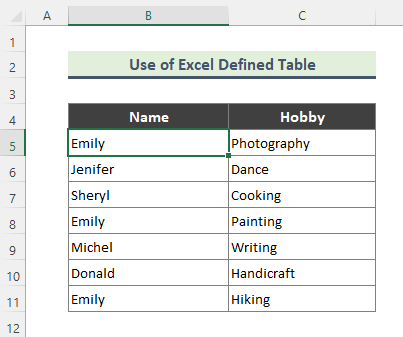
- Следеће притисните Цтрл + т са тастатура. Као последица тога, појавиће се прозор Креирај табелу . Проверите опсег табеле и кликните на ОК .
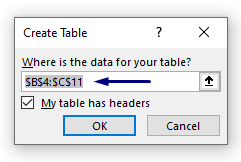
- Као резултат, имамо табелу у наставку креирану из нашег скупа података.
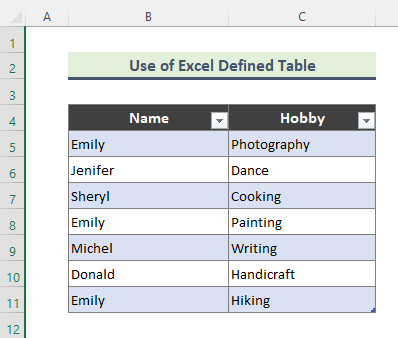
- Сада кликните на икону стрелице надоле поред заглавља табеле. Затим проверите име Емили и кликните ОК
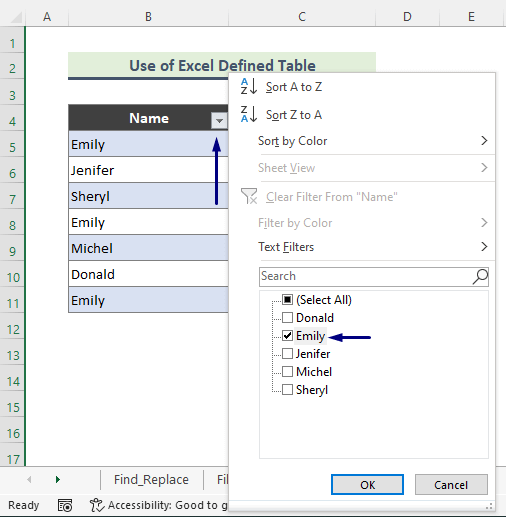
- На крају, ево нашег очекиваног филтрираног резултата.
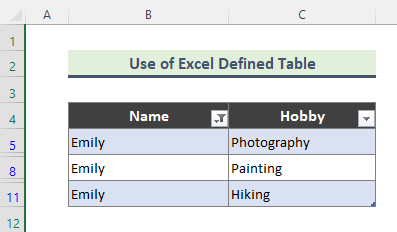
Слична читања:
- Како пронаћи текст у ћелији у Екцел-у
- Екцел претрага текста у опсегу (11 брзих метода)
- Како пронаћи да ли ћелија садржи одређени текст у Екцел-у
- Пронађи знак у стринг Екцел-у (8 једноставних начина )
5. Уметните функцију ФИЛТЕР да бисте пронашли више вредности
Овај пут ћемо користити функцију ФИЛТЕР да вратимо вишеструке вредности у екцел-у.
Кораци:
- Прво, откуцајте формулу испод у ћелију Ц14 .
=FILTER(C5:C11,B5:B11=B14) 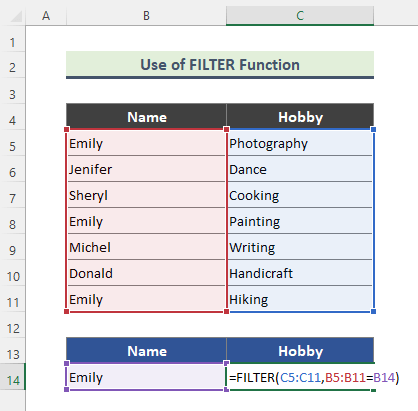
- Даље, притисните Ентер .
- Сходно томе , сви Емили хобији се враћају одједном.
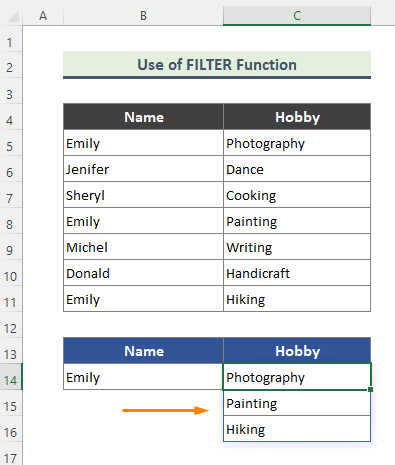
⏩ Напомена
➤ ФИЛТЕР функција је доступна само за Екцел 365 претплатнике.
6. Претражујте више вредности помоћу функције ИНДЕКС у Екцелу
Можете пронаћи више вредности користећи функцију ИНДЕКС заједно са со мени друге Екцел функције. Ова формула за добијање више вредности је сложена. Формула се уноси као низ. У сваком случају, објаснићу формулу у наставку. Пре тога, хајде да прођемо кроз кораке ове методе.
Кораци:
- На почетку, откуцајте следећу формулу у ћелију Ц14 .
=INDEX($B$5:$C$11,SMALL(IF($B$5:$B$11=$B$14,ROW($B$5:$B$11)),ROW(1:1))-4,2) 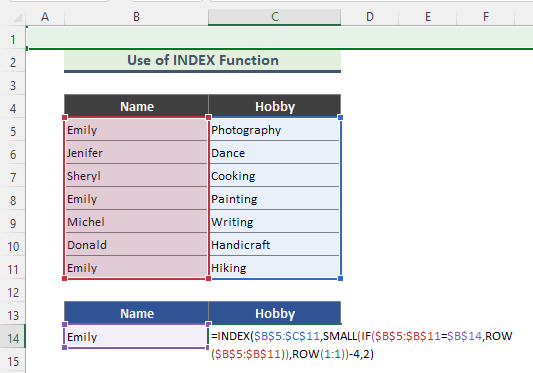
- Као резултат тога, добили смо долерезултат.
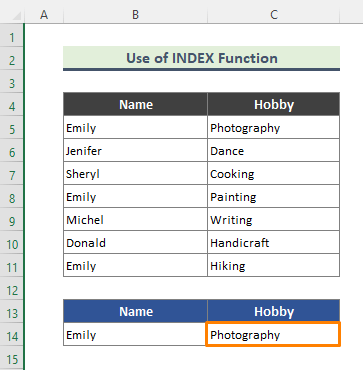
- Следеће, превуците надоле знак Ручица за попуњавање ( + ) да бисте добили други вредности.
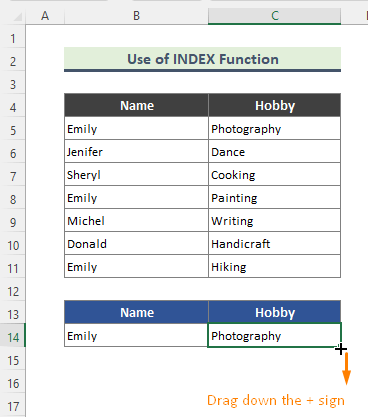
- Као последица тога, ево листе Емилиних хобија које имамо.
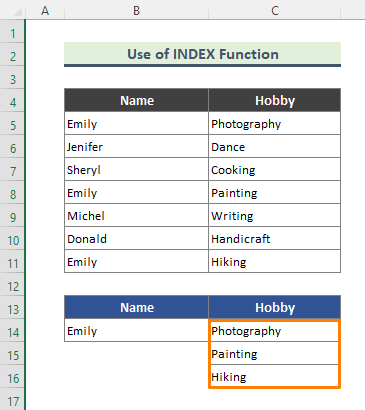
🔎 Како функционише формула?
- ИФ($Б$5:$Б$11=$Б$14,РОВ($Б$5:$Б$11))
Овде, ИФ функција враћа број реда ако је опсег ћелија Б5:Б11 једнак Б14 , у супротном враћа ФАЛСЕ .
- МАЛО(ИФ($Б$5:$Б$11=$Б$14,РЕД($Б$5:$Б$11)),РЕД(1:1))
Сада, овај део формуле користи МАЛУ функцију која враћа н-ту најмању вредност. Ова формула ће вратити бројеве: 5 , 8 , 11 .
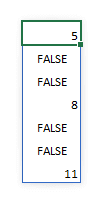
- ИНДЕКС($Б$5:$Ц$11,МАЛО(ИФ($Б$5:$Б$11=$Б$14,РЕД($Б$5:$Б$11)),РЕД(1:1))-4, 2)
Сада долази последњи део формуле. Знамо, функција ИНДЕКС враћа вредност на датој позицији. Друга ствар је, функција ИНДЕКС сматра први ред наше табеле као ред 1. Пошто мој скуп података табеле почиње у реду 5 , одузео сам 4 од вредност РОВ да бисте добили тачан ред из скупа података. Дакле, за низ Б5:Ц11 , бројеви редова 5 , 8 , 11 и колона бр 2 , функција ИНДЕКС ће дати наш жељени резултат
📌 Сакриј грешке генерисане горњом формулом
Постоји проблем са горе наведеним-поменута формула ИНДЕКС . Када превучете надоле знак Филл Хандле ( + ), формула враћа грешку ( #НУМ! ) после одређене вредности. Дакле, да бисмо поправили горњу формулу, користићемо функције ИФ и ИСЕРРОР .
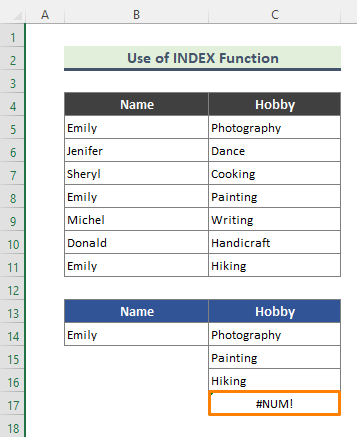
Кораци:
- Прво унесите формулу испод у Ћелију Ц14 .
=IF(ISERROR(INDEX($B$5:$C$11,SMALL(IF($B$5:$B$11=$B$14,ROW($B$5:$B$11)),ROW(1:1))-4,2)),"",INDEX($B$5:$C$11,SMALL(IF($B$5:$B$11=$B$14,ROW($B$5:$B$11)),ROW(1:1))-4,2)) 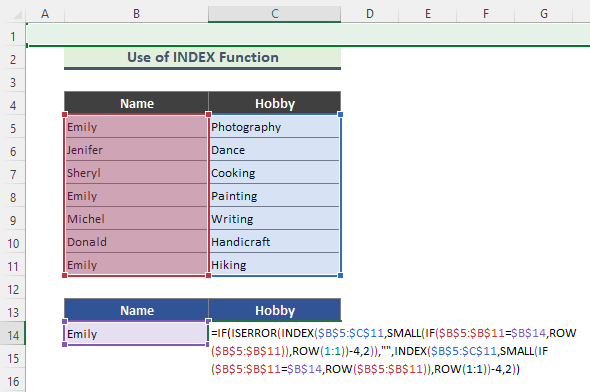
- Као резултат, добићемо резултат без икаквих грешака.
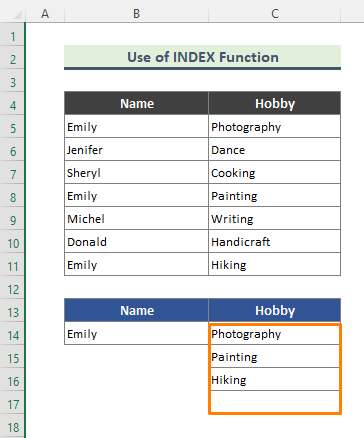
Овде, функција ИСЕРРОР проверава да ли је вредност грешка и враћа ТРУЕ или ФАЛСЕ. Горња формула умотана у функције ИФ и ИСЕРРОР проверава да ли је резултат низа грешка или не и стога враћа празно (“”) ако је резултат грешка, у супротном враћа одговарајућу вредност.
7. Кориснички дефинисана функција за проналажење више вредности у програму Екцел (ВБА)
У овој методи ћемо разговарати о томе како да користимо Кориснички дефинисана функција да бисте добили више вредности у Екцел-у. Овде ћемо користити Кориснички дефинисану функцију : вбаВлоокуп .
Кораци:
- Прво, идите на активни радни лист.
- Друго, идите на Програмер &гт; Висуал Басиц .
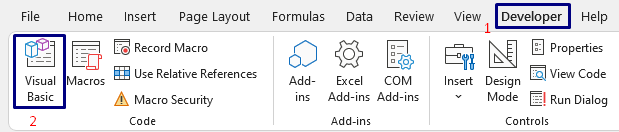
- Тада ће се појавити прозор Висуал Басиц . Идите у угао ВБА пројекат (горњи леви угао прозора).
- Треће, кликните десним тастером миша на име пројекта и идите Инсерт &гт; Модул .
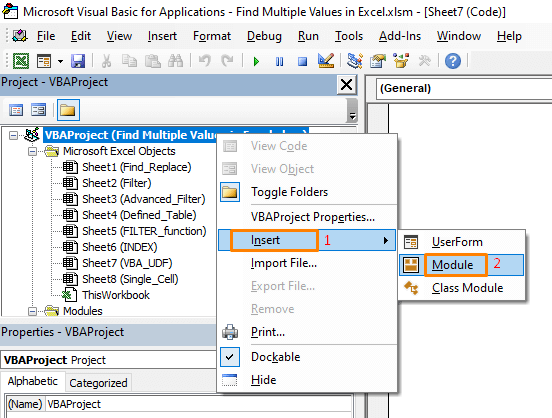
- Као резултат, добићете Модул . Напишите доњи код на Модул .
2911
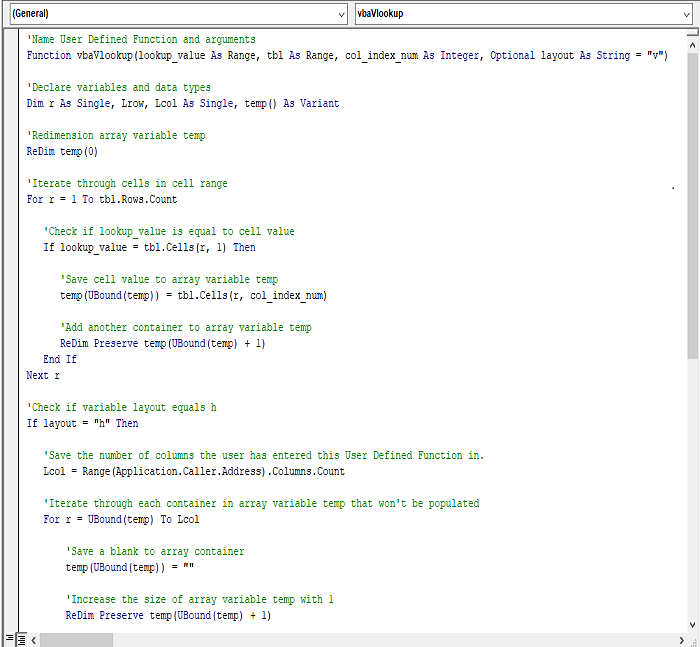
- Након тога, ако почнете да пишете функцију у Ћелија Ц14 , функција ће се појавити као и друге екцел функције.
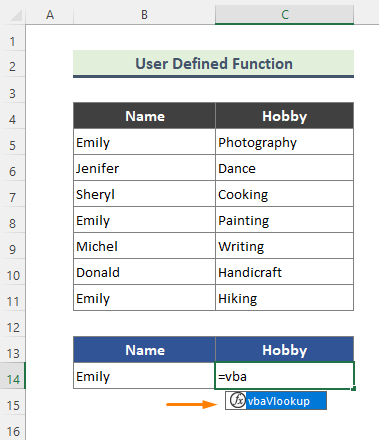
- Затим упишите формулу испод у Ћелија Ц14 .
=vbaVlookup(B14,B5:B11,2) 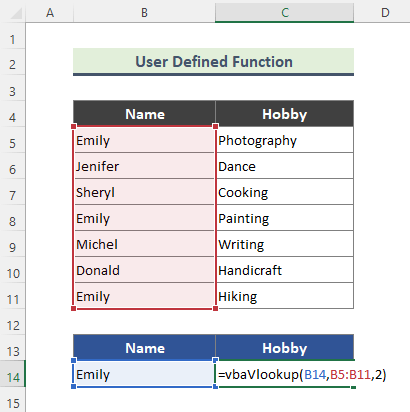
- Коначно, овде имамо више хобија Емили као испод.
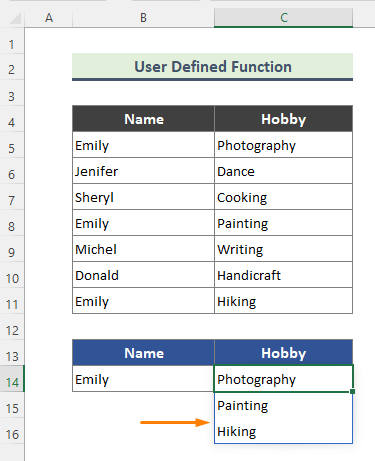
8. Добијте више вредности у једној Екцел ћелији
До сада смо добијали више вредности наведене вертикално у различитим ћелијама. Међутим, сада ћемо приказати више вредности спојених у једној ћелији. Овде ћемо користити функцију ТЕКСТЈОИН заједно са функцијом ФИЛТЕР да бисмо добили спојене више вредности.
Кораци:
- Прво унесите формулу испод у Ћелија Ц14 .
=TEXTJOIN(",",TRUE, FILTER(C5:C11, B5:B11=B14)) 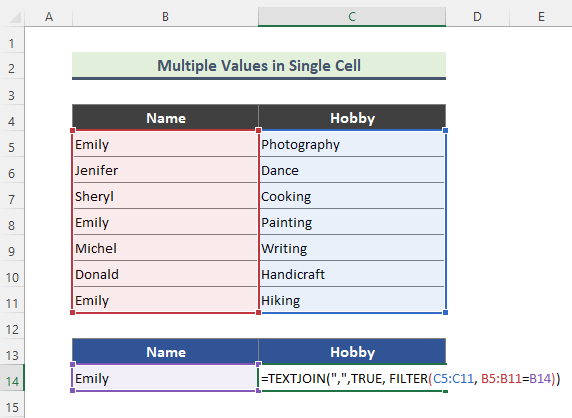
- Као резултат тога, сви Емилини хобији су приказани хоризонтално у једној ћелији.
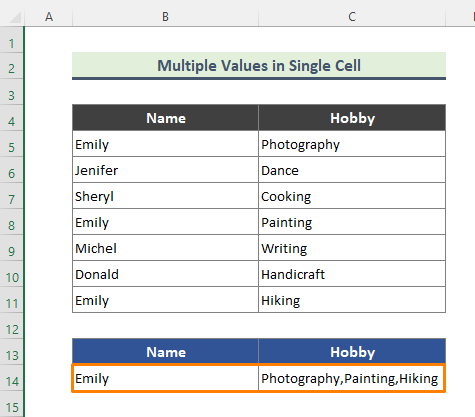
Овде, ТЕКСТЈОИН функција спаја листу хобија користећи зарезе.
Закључак
У горњем чланку покушао сам да детаљно продискутујем методе. Надамо се да ће ове методе и објашњења бити довољни да реше ваше проблеме. Обавестите ме ако имате било каквих питања.

